91卫图助手支持多种卫星影像下载方式,如框选范围、行政区划、标准图幅以及用户自定义矢量范围(KML、SHP格式)下载。以下将介绍最简便且常用的框选范围下载方法。
1、 启动91卫图助手,Win7及以上系统建议以管理员身份运行,打开软件后,缩放地图至目标区域。

2、 在地图面板下方点击拉框选择按钮,于地图上划定选择范围,框选区域可按需适当调整。
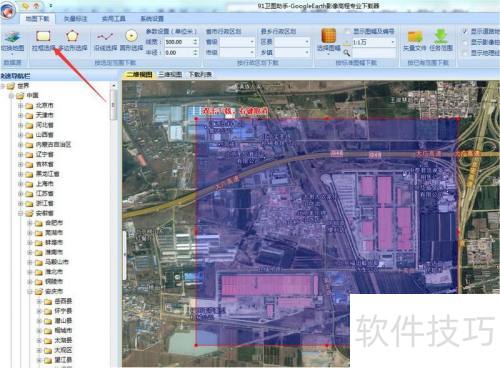
3、 双击框选区域,弹出下载对话框,选择所需级别(非必须全选),各级别对应不同分辨率,级别越高分辨率越高,选好后点击确定。
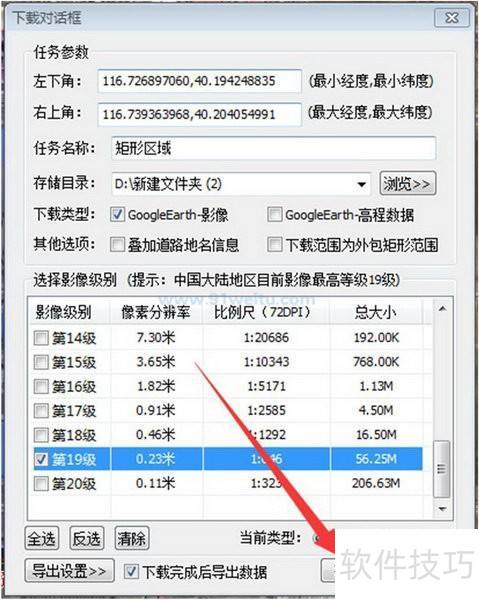
4、 点击确认后,软件切换至任务列表窗口,其中会显示下载与导出的进度。
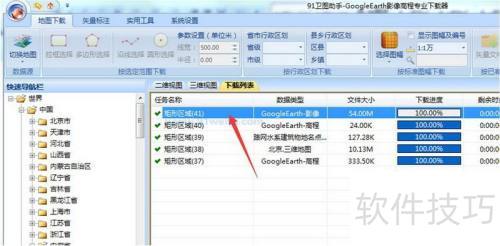
5、 下载完成后,软件将自动导出并打开文件所在目录。
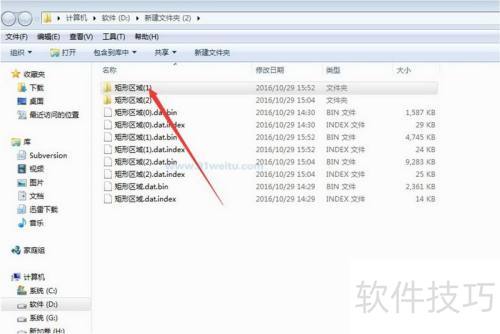
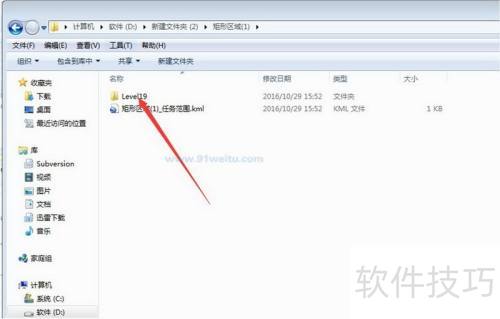
6、 打开导出文件夹,可见四个文件,其中
7、 .prj文件用于记录影像的坐标系与投影信息,是坐标投影文件,可在ArcGIS等GIS软件中应用。
8、 .tfw文件为坐标信息文件,用于定义影像像素坐标和实际地理坐标间的对应关系,可用写字板打开查看。
9、 .tif文件是影像数据文件,为我们所需的结果文件。
10、 .txt文件为元数据文件,包含影像的宽高、角点坐标、投影信息、空间分辨率、比例尺和拍摄日期等关键参数。
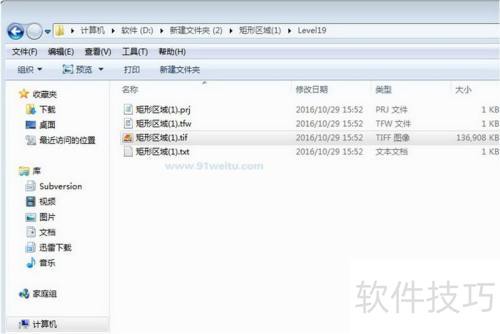
11、 文件夹中的tif文件即为结果文件,可使用GlobalMapper、ArcGIS、Erdas、AutoCAD或ENVI等软件打开。若文件不大,还能通过Photoshop查看。在win7及以上系统中,甚至可以直接打开浏览。




















